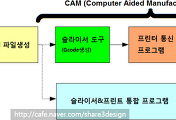728x90
반응형
오늘부터는 3D프린터의 출력물이 제대로 출력이 되지 않거나 품질이 떨어지는 현상에 대한 원인과 해결방법에 대해서 알아보도록 하겠습니다.
이번 포스팅에서 다룰 문제들은 아래와 같습니다.
1. 첫 번째 레이어가 지저분하게 출력되는 현상
2. 바닥부분이 튀어나오는 현상(엘레펀트 풋)
3. 모서리 부분이 휘는 현상(뜨는)
4. 채움(infill)이 지저분하고 완성되지 않는 현상
5. 채움과 외벽에 공간이 생기는 현상
6. 외관에서 채움의 무늬가 보이는 현상
7. 높은 출력물에서 갈리짐 현상
8. 수직으로 출력이 삐뚤거리는 현상
9. 몇몇 레이어들이 출력되지 않는 현상
10. 기울어져서 출력되는 현상
11. 오버행(떠있는 부분)이 지저분하게 출력되는 현상
12. 서포트 아래에 있는 표면 부분이 지저분한 현상
13. 출력물이 매우 약하고 잘못 출력이 됨
14. 세세한 부분들이 제대로 표현되지 않음
15. 출력물에 튀거나 떨리는 흔적이 있음
16. 대각선으로 긁힌 것 같은 무늬가 있음
17. 출력물이 길게 축 늘어져있음 (과출력)
18. 레이어가 균일하게 얇거나 약함
19. 출력물이 녹은거 같거나 변형된 것 같음
20. 윗면에 구멍이 뚫리는 현상
21. 그물과 같은 끈들이 출력물 전체적으로 생김
22. 출력된 치수가 정확하지 않음
23. 특정부분에서 오프셋이 되어버림(축이 틀어짐)
24. 브릿지가 제대로 출력이 안됨
1. 첫 번째 레이어가 지저분하게 출력되는 현상

바닥부분이 지저분하게 출력이 되거나 원하지 않는 선들이 있는 등의 현상
원인: 이러한 증상들은 베드의 레벨링이 정확하지 않을 때 발생하는 현상입니다.
노즐이 베드로 부터 거리가 먼 경우 원하지 않던 선들이 나타나게 되고 베드에 잘 안착되지 않습니다. 노즐이 베드에 너무 붙을 경우에는 방울모양으로 뭉치는 현상이 나타납니다.
베드의 온도가 너무 높을 경우에 디테일한 부분이 표현되지 않고 흐릴 수 있습니다.
해결책
1.플랫폼(베드)의 높이를 조절
2.베드의 온도를 낮추기(흐린 문제일 경우)
2. 바닥부분이 튀어나오는 현상(엘레펀트 풋)

코끼리 발 현상(엘레펀트 풋)이라고 잘 알려진 문제입니다.바닥부분이 약간 튀어나온 문제입니다.
원인: 이 증상은 출력물이 충분히 굳기 전에 위에서 눌러지는 압력에 의해서 생기는 문제입니다. 특히 히트베드가 있는 프린터에서 주로 발생하는 문제입니다.
해결책
1.베드의 온도와 쿨링팬 스피드를 조절한다.
2.베드의 높이를 조절
3.노즐을 조금 높여준다.
4.3D디자인 원본파일 수정이 가능한 경우 바닥부분을 약 45도 각도로 조금씩 깍으면서 테스트를 한다.
3. 모서리 부분이 휘는 현상(뜨는)

사진과 같이 출력물의 끝부분이 휘면서 뜨는 현상. 이로 인해 전체 출력물에 갈라짐 현상이나 출력 중 베드에서 떨어지는 현상이 발생할 수 도 있다.
원인:
이러한 증상은 플라스틱의 특성으로 인해서 발생하는 증상이다. ABS와 PLA가 식으면서 수축이 일어나기 때문이다.
해결책
1.히트베드를 사용한다.
2.3D프린터 베드용 접착제를 사용한다.
3.다른 종류의 베드(glass에서 접착제방식)를 사용한다.
4.베드 높이 칼리브레이션을 진행한다.
5.출력물의 접촉면을 넓힌다.(raft등)
6.고급온도설정(advanced temperature setting)을 통해서 베드온도와 쿨링팬등을 조절한다.
4. 채움(infill)이 지저분하고 완성되지 않는 현상

내부 프린팅이 잘 되지 않거나 부서지게 됨.
원인: 이러한 증상의 대부분의 원인은 소프트웨어에서의 잘못 된 설정 때문이다. 그리고 노즐이 약간 막혀도 이러한 증상이 나타나게 된다.
해결책
1. 채움농도를 확인한다.(fill density)
2. 채움 속도를 늦춘다.
3. 채움패턴을 변경한다.
4. 노즐이 조금이라도 막혔는지 확인한다.
5. 채움과 외벽에 공간이 생기는 현상

바닥이나 윗부분을 보았을 때, 채움부분과 외벽부분에 갭이 존재한다.
원인: 채움 오버랩이 설정되지 않거나 0으로 설정되어 있을 경우 발생한다. 또는 외벽부터 출력하도록 설정이 되어 있으면 오버랩이 잘 되지 않는다.
해결책
1.채움 오버랩을 확인(infill overlap)
2.채움을 외벽보다 먼저 출력한다.
3.노즐의 온도를 높인다.
4.프린팅 속도를 줄인다.
6. 외관에서 채움의 무늬가 보이는 현상

출력물의 외관에서 내부의 채움이나 서포트가 보이는 현상
원인:채움이 외벽과 곂치는 현상으로 인해서 발생한다. 외벽이 얇을 경우에 잘 발생한다.그리고 외벽 두께 설정이 잘못 된 경우에도 발생한다. (노즐이 0.4mm라면 외벽두께는 0.4의 배수로 설정해야한다)
해결책
1.외벽두께가 노즐의 배수인지 확인
2.외벽을 두껍게 설정
3.외벽이 먼저 출력되도록 설정
4.베드의 높이를 확인
5.필요에 따라서 출력을 하라.(외벽을 먼저 출력할 경우 견고함은 떨어짐)
7. 높은 출력물에서 갈리짐 현상

갈라짐 현상이 보이는 현상. 특히 크고 높은 출력물에서 많이 보임.
원인:높아질 수 록 베드 온도의 영향이 미치지 않아서 빨리 식게 되어서 발생되는 현상
해결책
1.핫엔드(노즐)의 온도가 떨어지면 10도씩(간헐적으로) 올려준다
2.쿨링팬이 출력물을 향하는지 체크하고, 팬 스피드를 조절한다.
8. 수직으로 출력이 삐뚤거리는 현상

출력물의 퀄리티가 떨어지고, 수직으로 곧지 못하게 출력이 됨. 특히 앞뒤 또는 좌우 한쪽 방향으로 발생하는 경우가 많음.
원인: 파트들(너트,볼트)들이 느슨해질 경우, 축이 이동이 발생하며 이러한 증상이 나타남. 벨트가 느슨해 질 경우에도 이러한 문제가 발생.
해결책
1.벨트의 텐션을 확인
2.벨트가 미끄러지는 지 확인
3.축들이 깨끗하고 기름이 잘 칠해져 있는지 확인
4.축들이 휘었거나 삐뚤어지지 않았는지 확인
5.스텝모터의 도르레(기어)의 상태를 확인
9. 몇몇 레이어들이 출력되지 않는 현상

몇몇 레이어들이 부분적 또는 전체적으로 출력이 되지 않아 출력물 가운데 수평으로 공간이 생기는 문제
원인:가끔씩 이런 문제가 발생한다면, 필라멘트와 관련된 문제 때문에 발생합니다. 또는 베드나 Z축등과 관련된 파트들이 닳거나 문제가 있을 경우 발생하기도 합니다.
해결책
1. 기계적인 부분들을 확인하라.느슨한 부분이 없는지 꼼꼼하게 확인.
2. 프린터의 조립상태와 정렬상태 등을 확인
3. 베어링,도르레와 축등이 휘거나 닳지 않았는지 확인
4. 파트들이 부드럽게 움직이도록 윤활유를 칠함.
10. 기울어져서 출력되는 현상

출력물이 수직으로 곧지 않고, 기울어져서 출력되는 현상
원인: 이 문제는 쉽게 해결이 가능한 편입니다. 스텝모터의 도르레기어가 느슨해졌거나, 헤드의 움직임과 관련된 벨트가 미끌어졌을 수 있습니다.
해결책
1. X축,Y축을 확인
2. 벨트가 미끌리거나 닳았는지 확인
3. 스텝모터의 기어와 스크류를 조으기
4. 축들의 도르레기어들을 확인하고 조으기
11. 오버행(떠있는 부분)이 지저분하게 출력되는 현상

오버행 부분(떠있는 부분)의 출력이 지저분하게 잘 되지 않는 문제.
원인: 3D프린터는 출력을 위해서 아래에 출력물이 쌓일 수 있도로 서포트가 출력이 되어야 하는데, 서포트가 없을 경우 허공에 그냥 출력을 하게 되어서 제대로 출력이 되지 않는다.
해결책
1.서포트를 추가
2.직접 서포트가 추가된 모델파일을 만들어라
3.출력을 위한 플랫폼을 제작하라 (오버행의 아랫부분에 상자를 만드는 등의)
4.출력물의 기울기를 45도 이상으로 하라
5.모델을 분리하여 출력하라
12. 서포트 아래에 있는 표면 부분이 지저분한 현상

출력물 위에 서포트가 생겼는데, 제거가 힘들고, 제거 후에 작은 흔적들이 남아있는 현상
원인: 3D프린트에서 서포트는 필수적인 부분이지만, 대부분의 프린터는 50도정도의 기울기는 50mm정도의 거리는 서포트가 없이 출력이 되기도 합니다.
슬라이스 SW에서 자동으로 서포트를 만들어 주기는 하지만 제거가 쉽지가 않습니다. 관련된 설정등을 잘 조절하여야 합니다. PLA의 경우는 ABS에 비해서 제거가 힘듭니다.
해결책
1.듀얼 익스트루젼이 지원되는 프린터 사용 시, 서포트를 물에 녹는 재질을 사용(PVA등)
2.SW에서 서포트 placement를 확인.everywhere일 경우 출력물 위에 서포트가 생김
3.프린터의 출력능력을 확인.(출력가능 경사각도 및 브릿지거리)
4.출력물에 적합한 서포트 패턴으로 변경(보톤 지그재그가 잘 제거된다)
5.서포트의 밀도를 낮춘다.
6.노즐의 출력온도를 낮춘다.
13. 출력물이 매우 약하고 잘못 출력이 됨

출력물이 겉모습을 멀쩡한데, 쉽게 부셔지거나(떨어지듯이) 일부가 출력이 되지 않음.
원인: 겹쳐진 모서리가 존재하면 이러한 문제가 발생. 물체들이 겹쳐지게 되면 슬라이스 SW에서 겹쳐진 부분을 잘못 처리하여 이러한 문제가 발생.
해결책
1.최신버젼의 SW를 사용
2.큐라의 expert setting에서 'fix horrible'기능을 사용
3.Simplify3D에서는 process setting-advanced에서 non-manifold 옆의 heal을 선택
4.출력전에 레이어 보기를 항상 할 것
5.모델링 프로그램(블랜더 등)에서 이러한 겹치는 부분들을 해결 할 것
6.겹친 모델들을 합칠 것. 이때 boolean등의 기능을 사용하여 겹치는 부분들을 잘 처리해야 한다.
14. 세세한 부분들이 제대로 표현되지 않음

프린터가 문제 없이 잘 동작하지만, 디테일한 출력물을 출력할 때에는 기대에 미치지 못 하는 문제
원인: 가장 일반적인 원인은 레이어 높이이다. 조금 더 섬세한 출력을 위해서는 레이어가 낮아야 한다. 노즐의 크기 역시 중요한 문제이다. 일반적인 사용에는 0.4mm면 충분하고,노즐이 작을 수록 프린터의 세팅이 잘되어야 한다. 노즐의 온도와 출력 속도 역시 출력에 많은 영향을 미친다.
해결책
1.출력해상도를 높임(레이어를 낮춤)
2.더 작은 직경의 노즐을 사용(노즐이 작을 수록 세팅이 섬세하지 않으면 출력에 문제가 생김)
3.프린터의 축과 벨트등을 잘 관리한다.
4.노즐을 청소한다.
5.출력 속도를 늦춘다.
6.고품질의 필라멘트를 사용한다.
7.베드의 높이를 확인한다.
15. 출력물에 물결모양의 튀는 흔적이 있음

출력물의 표면에 물결모양으로 튀는 듯한 모양이 출력되는 현상으로 출력물의 외형에 크게 영향을 안미쳐서 그냥 넘어가는 경우가 많지만, 경우에 따라서는 출력물의 품질에 영향을 미칠 수 있다.
원인:이 문제의 원인은 대개 2개의 이유 때문에 발생한다. 첫번째는 떨림과 속도이다. 제조사들은 모터등과 같은 파트로 부터의 진동을 최소화시키기 위해서 제품을 무겁게 제작한다. 무게가 진동을 줄이기는 하지만 떨림을 완전히 없애지는 못하기 때문에 출력물에 영향을 미칠 수 있다. 그리고 프린터가 올려진 책상이 충분히 견고한지 확인이 필요하고, 베어링 및 볼트 등의 파트들이 닳거나 느슨하게 되면 진동이 커지게 된다.
프린터의 출력속도가 너무 빠를 경우에도 이러한 문제가 발생한다.
해결책
1.진동,떨림을 줄인다.
2.베어링이 닳았는지 확인한다.
3.모든 파트들이 꽉 조아졌는지 확인한다.
4.윤활유를 발라준다.
5.프린트 속도를 줄인다.
6.(고급유저) 펌웨어를 수정하여 속도,방향등을 조절한다.
16. 대각선으로 긁힌 것 같은 무늬가 있음

가장 윗 레이어에 대각선으로 긁힌 흔적이 있는 현상
원인: 3D프린터는 한 레이어의 출력이 끝나면 z축으로 한 단계 올라간 뒤, 다시 시작점 부터 다음레이어를 인쇄하는데, 이 과정에서 긁히는 무늬가 생기게 되는 현상이다.
노즐에서 늘러나오는 필라멘트 또는 뜨거운 노즐이 직접 긁는게 원인이다.
과출력 또는 너무 뜨거운 노즐의 온도 역시 원인이 될 수 있다.
해결책
1.Combing 기능을 끈다(출력시간은 길어질 수 있음)
2.Retraction을 높인다.
3.출력(extrusion)을 확인하고 흐름(flow rate)을 5%정도 줄여본다.
4.노즐의 온도를 5도정도 낮춰본다.
5.Z-lift,Z-hop 기능이 있다면 0.25mm 정도 증가시켜본다.
17. 출력물이 길게 축 늘어져있음 (과출력)

과출력의 전형적인 증상으로 필라멘트가 필요이상으로 나와서 출력물 밖으로 흘러내리는 증상
원인: 익스트루더의 multiplier 또는 flow(흐름) 설정이 너무 높아서 발생하는 문제이다.
해결책
1.슬라이스 SW에서 extrusion mutiplier가 정확하게 선택되어 있는지 확인한다.
2.프린터의 flow설정이 정확한지 확인하고 줄여본다.
18. 레이어가 균일하게 얇거나 약함

위의 상황과 반대로 출력량이 부족할 경우 레이어가 얇거나 없고 출력물에 공간이 생긴다.
원인: 몇가지 원인이 있는데, 필라멘트의 직경이 설정된 것 보다 얇은 경우, 슬라이스SW에서 필라멘트 출력 설정이 잘못 된 경우, 그리고 노즐의 이물질에 의해서 필라멘트가 느리게 나오게 되는 경우가 있다.
해결책
1.슬라이스SW에서 설정된 필라멘트의 직경을 확인한다.
2.필라멘트의 직경을 직접 측정해본다.
3.필라멘트에 이물질이 있는지 확인한다.
4.슬라이스SW에서 extrusion multiplier 값을 5%정도 증가시킨다
19. 출력물이 녹은거 같거나 변형된 것 같음

레이어들이 균일하지 못하고, 가까이서 봤을 때에는 일부는 마치 녹아내린 것 처럼 보인다.
원인: 일반적으로 핫엔드의 온도가 너무 높아서 발생하는 문제이고 쉽게 고칠 수 있다. 필라멘트가 녹은 뒤 다음 레이어를 출력하기 전에 굳어서 다음 레이어를 잘 받쳐줄 수 있을 정도의 온도를 설정하여야 한다.
해결책
1.재료에 따른 권장설정값을 확인한다. (온도설정)
2.핫엔드(노즐)의 온도를 낮춘다.
3.프린트 속도를 높인다.
4.핫엔드의 쿨링팬이 정확한 위치를 식혀주는지 확인하고, 위치에 문제가 없다면 팬속도를 높여본다.
20. 윗면에 구멍이 뚫리는 현상

윗부분의 표면이 일정하지 않게 구멍이 뚫리는 현상
원인:마지막 레이어에 잘못된 쿨링 설정이 되어 있거나 레이어가 너무 얇을 경우 발생한다.
해결책
1.아래 방법들이 소용없다면, 1.75mm필라멘트에서 자주 발생하는 문제이니 2.85mm로 변경 해본다.
2.쿨링팬의 위치를 확인한다.
3.Gcode에서 직접 팬의 속도를 조절한다.
4.마지막 레이어의 두께를 두껍게 한다.
21. 그물과 같은 끈들이 출력물 전체적으로 생김

출력물의 각부분들 사이에 거미줄처럼 얇은 끈들이 많이 생김
원인:헤드가 빈 공간을 이동할 때, 녹은 필라멘트가 노즐에 딸려가며 생김
해결책
1.Retraction을 enable시킨다.
2.Minimum travel을 사용
3.칼이나 니퍼로 자른다.
22. 출력된 치수가 정확하지 않음

출력물의 치수가 정확하지 않아서 출력물간의 정렬이 맞지 않는 현상.
원인:치수가 정확한 단위로 되었는지 먼저 확인한다. mm또는 cm가 가장 좋고, inch도 가능하다.
만약 M5 스크류를 만들었다면, 5mm직경의 구멍을 만들면 잘 들어가지 않는다. 구멍의 직경을 섬세한 프린터는 0.1mm, 그렇지 않은 프린터는 0.2mm정도 크게 만든다.
해결책
1.치수의 단위를 확인한다.
2.캘리퍼를 이용해서 필요한 물건의 치수를 정확히 잰다.
3.스크류 홀의 크기는 조금 더 넓게 만든다.
4.모델링에서 곡선부분의 폴리곤(다각)을 늘린다.
5.프린터의 정확도를 Test Cube 를 출력하여 확인한다.
6.노즐의 온도를 확인한다.
7.벨트와 레일을 확인한다.
23. 특정부분에서 오프셋이 되어버림(축이 틀어짐)

낮은부분의 레이어와 높은부분의 레이어가 중심이 다르게 틀어져서 계단모양으로 변형되어 출력이 됨.
원인: 다양한 원인에 의해서 발생할 수있는 문제이다. 출력중에 충격이 가해졌을 때 발생할 수 도 있고, 축이 휘거나 정렬이 맞지 않을 경우에도 발생한다. 베드가 움직였을 수도 있다.
해결책
1.프린터가 안정된 장소에 있는지 확인(흔들리거나 넘어지지 않는)
2.베드가 단단히 고정되었는지 확인
3.높은 부분의 레이어가 휘었는지 확인. 급격한 쿨링에 의해 휘어있는 부분에 노즐이 부딪히며,축이 이동했을 수 있다.
4.프린터 속도를 줄인다.
5.벨트의 상태를 확인
6.스텝모터의 드라이브 커플러를 확인
7.축들을 청소하고 윤활유를 바른다.
8.축이 변형되었는지 확인
24. 브릿지가 제대로 출력이 안됨

브릿지는 두개의 떨어진 높은 지점을 연결하는 것을 말한다.(서포트없이) 보통 5cm정도의 거리는 프린터들이 브릿지를 완성할 수 있다. 물론 프린터에 문제가 있다면 짧은 거리라도 브릿지 출력에 실패를 하게 된다.
원인: 대부분의 원인은 브릿지의 거리가 멀기 때문이다. 이 거리는 프린터와 재료에 따라서 달라지게 된다.
쿨링 역시 대표적인 원인이다. 필라멘트의 쿨링이 빨라야 브릿지가 잘 생성된다. 출력의 속도와 노즐의 온도 역시 영향을 미친다.
해결책
1.프린터의 브릿지 성능을 테스트 해본다.
2.서포트를 사용한다.
3.쿨링 팬의 속도를 높인다.
4.압출속도를 줄인다.
5.Simplify3D를 사용한다.(브릿지출력과 관련된 옵션이 많음)
728x90
반응형
'3D 프린터' 카테고리의 다른 글
| 심플리파이3D(Simplify3D) 무료사용법 및 대안 소프트웨어 (3) | 2018.10.28 |
|---|---|
| [요약비교버젼] 3D프린터용 소프트웨어 Best 20 (0) | 2018.10.27 |
| 3D프린터용 소프트웨어 Best 20 (무료) (0) | 2018.10.27 |
| 3D 프린팅 작업 흐름도(Workflow) (0) | 2018.10.27 |
| [펌]SparkMaker 유튜브 리뷰영상 (0) | 2018.10.27 |